Windows 7 yangilanishlarini tez o'rnatish Windows-ni qo'lda yangilashning turli usullari. Yangilanishlarni qidiring, lekin yuklab olish va o'rnatish qarorini men qabul qilaman
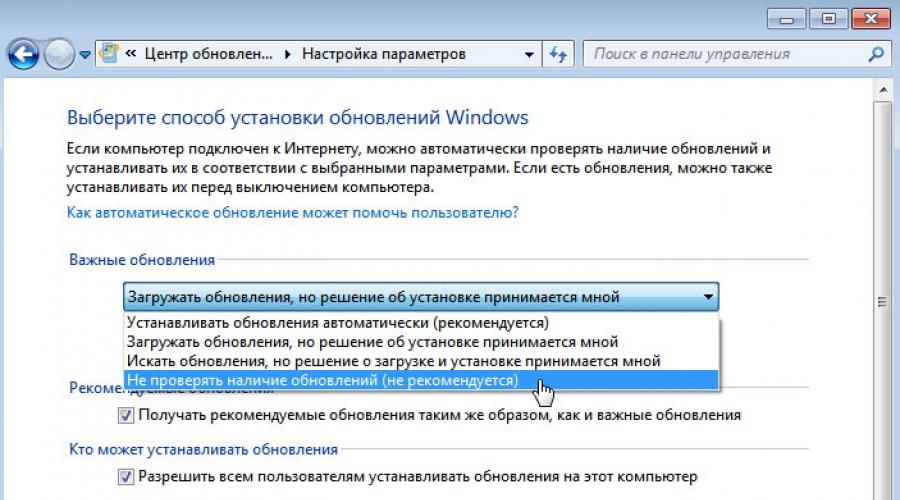
Shuningdek o'qing
Microsoft doimiy ravishda Windows 7 ni takomillashtirish ustida ishlamoqda, dasturlarning yangi versiyalarini, qurilma drayverlarining yangi versiyalarini, barcha turdagi yamoqlarni va xatolarni tuzatmoqda. Ushbu yangi va takomillashtirilgan xususiyatlarning barchasi darhol onlayn rejimida mavjud, shuning uchun Windows 7-dagi yangilanishlarni iloji boricha tez-tez tekshirishingiz kerak.
Windows 7 uchun yangilanishlarni tekshirish uchun asosiy sayt Windows Update veb-sayti bo'lib, uni Internet-brauzer oynasidagi menyudan yuklab olishingiz mumkin. Boshlash paragraf Barcha dasturlar > Windows yangilash.
Windows 7 ni yanada ishonchli va xavfsizroq qilish uchun mavjud bo'lgan muhim yangi komponentlarni aniqlash uchun ushbu saytga muntazam tashrif buyurishingiz kerak.
Windows 7 yangilash vositasi
Windows 7 avtomatik yangilanishlar bilan birga keladi, yangilanishlarni avtomatik ravishda yuklab olish va o'rnatish. O'z kompyuterida sodir bo'layotgan hamma narsani bilishni afzal ko'rganlar ushbu vositaning harakatini o'z xohishlariga ko'ra sozlashlari mumkin. Buning uchun zarur qadamlar quyida keltirilgan.

- Tugmani bosing Boshlash, qidiruv maydoniga qatorni kiriting Yangilash markazi va keyin qidiruv natijalari ro'yxatidan variantni tanlang Windows yangilash. Joriy yangilanish holati haqidagi ma'lumotlar va o'rnatilgan yangilanishlarni ko'rish imkoniyati bilan Windows Update oynasi paydo bo'ladi.
- Muloqot oynasini ko'rsatish uchun Sozlamalarni sozlash havolasini bosing Sozlamalar.
- Bo'limda quyidagi variantlardan birini faollashtiring Muhim yangilanishlar Windows 7 qanday yangilanishi kerakligini belgilash uchun.
- Yangilanishlarni avtomatik o'rnatish (tavsiya etiladi). Ushbu parametr Windows 7-ga yangilanishlarni avtomatik ravishda yuklab olish va o'rnatishni aytadi. Agar yoqilgan bo'lsa, Windows 7 belgilangan kun va vaqtda yangi yangilanishlarni tekshiradi (masalan, har kuni yoki har yakshanba). Hech kim kompyuterdan foydalanmaydigan kun va vaqtni tanlash yaxshidir.
- Yangilanishlarni yuklab oling, lekin o'rnatish qarorlari men tomonidan qabul qilinadi. Agar siz ushbu parametrni yoqsangiz, Windows 7 yangi yangilanishlarni tekshiradi, agar mavjud bo'lsa, ularni avtomatik ravishda yuklab oladi va keyin yangilanishlar o'rnatishga tayyorligini bildirish uchun bildirishnoma maydonida belgini ko'rsatadi. Ushbu belgini bosish sizga yuklab olingan yangilanishlar ro'yxatini ko'rish va o'rnatishingiz kerak bo'lmaganlarni olib tashlash imkonini beradi.
- Yangilanishlarni qidiring, lekin yuklab olish va o'rnatish qarorini men qabul qilaman. Agar siz ushbu opsiyani tanlasangiz, Windows 7 yangi yangilanishlarni tekshiradi va agar mavjud bo'lsa, yuklab olishga tayyor yangilanishlar mavjudligini bildirish uchun bildirishnoma sohasida belgini ko'rsatadi. Ushbu yangilanishlar ro'yxatini ko'rish uchun ushbu belgini bosing, yuklab olishni istamaganlarini belgilang va yuklab olish jarayonini boshlash uchun Yuklashni boshlash tugmasini bosing. Ishga tushirish jarayoni tugagach, Windows 7 bildirishnomalar maydonida o'rnatishga tayyor yangilanishlar mavjudligini bildiruvchi belgini ko'rsatadi. Ushbu belgini bosish va keyin O'rnatish tugmasini bosish ushbu yangilanishlarni o'rnatadi.
- Yangilanishlarni tekshirmang (tavsiya etilmaydi). Ushbu parametrni faollashtirish orqali siz Windows 7 ning yangi yangilanishlarni tekshirishini oldini olishingiz mumkin.
4. Tugmani bosing KELISHDIKMI yangi sozlamalar kuchga kirishi uchun.
Diqqat
Ba'zi yangilanishlar o'rnatishdan keyin qayta ishga tushirishni talab qiladi. Bunday hollarda, agar yangilanishlarni avtomatik ravishda o'rnatish opsiyasi yoqilgan bo'lsa, Windows 7 tizimni avtomatik ravishda qayta ishga tushiradi. Agar sizda saqlanmagan o'zgarishlarga ega ochiq hujjatlar yoki doimiy ishlashi kerak bo'lgan dastur mavjud bo'lsa, bu muammolarga olib kelishi mumkin. Ishingizni har doim saqlash, avtomatik tizimga kirishni sozlash va har doim ishga tushirishni xohlagan dasturlarni Boshlash menyusining Boshlash papkasida joylashtirish orqali bunday muammolardan qochishingiz mumkin.
Eslatmada
Har qanday rad etilgan yangilanish yangilanish tarixini ko'rish oynasida ko'rinadi. Uni ko'rinmas qilish uchun ustiga sichqonchaning o'ng tugmachasini bosing, kontekst menyusidan Yangilanishni yashirish-ni tanlang va keyin Bekor qilish-ni bosing. Keyinchalik uni yana ko'rinadigan qilishni istasangiz, Windows Update oynasini ko'rsating, Yashirin yangilanishlarni tiklash havolasini bosing, so'ngra Yashirin yangilanishlarni tiklash oynasida sizni qiziqtirgan yangilanish yonidagi katakchani belgilang va "Qayta tiklash" tugmasini bosing. .
Men xulosalar bilan boshlayman, keyin Windows 7 tizimini qanday yangilashni tavsiya etaman, shuningdek, avtomatik yangilanishlar, yangilanishlarni qo'lda tekshirish, yangilanishni qanday o'chirish va nima uchun o'chirmaslik kerakligi haqida batafsil ko'rsatmalar bo'ladi. ularni o'chiring. Bor!
Yangilanishlarni o'rnatish kerak. Buning yaxshi usuli " Yangilanishlarni qidiring, lekin yuklab olish va o'rnatish qarori menga bog'liq».
Va Windows Update-dan yangi yangilanishlar topilganligi haqida xabarlar paydo bo'lganda, Windows yangilanishlarini yuklab olish va o'rnatish uchun vaqt ajratishingiz kerak.
Vaqti-vaqti bilan, ushbu yangilanishlarning avtomatik ravishda aniqlanishini kutmasdan, "Yangilanishlarni qidirish" opsiyasidan (1-rasmdagi 1-raqam) foydalanib, Windows yangilanishlarini qo'lda tekshirishingiz mumkin. Va agar yangilanishlar qo'lda topilsa, ularni shaxsiy kompyuteringizga ham o'rnating.
Ushbu yondashuv bilan Windows 7 operatsion tizimi yangilangan va undan maksimal darajada himoyalangan bo'ladi.
Keling, yangilanishlarni qanday o'rnatishni va ular foydali bo'lib qolishi uchun ularni qanday o'rnatishni aniqlaymiz, ammo Windows 7 foydalanuvchilarini bezovta qilmasin.
Windows 7 yangilash dasturi qayerda joylashgan?
Ushbu dastur Windows Update deb ataladi. Uni topish mumkin
- Qidiruv satri orqali ("Ishga tushirish" tugmasi - "Dasturlar va fayllarni qidirish" qatoriga matnni tirnoqsiz kiriting: "Windows Update"),
- yoki "Boshqarish paneli" orqali ("Ishga tushirish" tugmasi - "Boshqarish paneli" - "Tizim va xavfsizlik" - "Windows Update").
Shundan so'ng, rasmda ko'rsatilganidek, ekranda Windows Update oynasi ochiladi. 1:

Guruch. 1. Windows yangilash oynasi
Ushbu oynada bizni ikkita variant qiziqtiradi: "Yangilanishlarni qidirish" (1-rasmda 1-raqam) va "Parametrlarni o'rnatish" (1-rasmda 2-raqam).
Windows 7 yangilanishlarini sozlash
Yangilanishlarni sozlash uchun "Parametrlarni o'rnatish" yozuvini bosing (1-rasmdagi 2-raqam). Windows yangilanishlarini qanday o'rnatishni tanlash uchun oyna paydo bo'ladi (2-rasm):

Guruch. 2. Windows 7 yangilanishlarini sozlash oynasi
Rasmdagi skrinshot. 2 Windows 7 Professional operatsion tizimida yaratilgan. Boshqalar uchun yangilanish oynasi boshqacha ko'rinishi mumkin.
Windows 7 ni ishlab chiquvchilari ushbu operatsion tizim foydalanuvchilariga yangilanishlarni o'rnatishning 4 usulini taklif qilishadi (2-rasmda 1 - 4 raqamlari).
Agar siz "Windows 7 yangilanishini qanday yoqish mumkin?" Degan savolga qiziqsangiz, uchta usuldan birini tanlashingiz kerak:
- "Yangilanishlarni avtomatik ravishda o'rnatish (tavsiya etiladi)" (2-rasmdagi 1-raqam).
- "Yangilanishlarni yuklab oling, lekin o'rnatish bo'yicha qarorlar men tomonidan qabul qilinadi" (qattiq ikkita, chunki 2-rasmda 2 raqami mavjud).
- "Yangilanishlarni qidiring, lekin yuklab olish va o'rnatish qarori men tomonidan qabul qilinadi" (2-rasmdagi 3-raqam).
"Windows 7 yangilanishini qanday o'chirish" haqidagi savol to'rtinchi usul yordamida hal qilinadi:
Keling, to'rtta usulni batafsil ko'rib chiqaylik.
Men ham bu usulni tavsiya qilaman, agar bitta narsa bo'lmasa. Bu Windows yangilanishlarini qidirish, yuklab olish va o'rnatish kompyuter uchun juda murakkab va ko'p vaqt talab qiladigan ish ekanligidan iborat. Bu jarayon foydalanuvchining e'tiboridan chetda qolmaydi. Yangilanishlarni qidirish, yuklab olish va o'rnatishda kompyuter juda ko'p yuklanadi va boshqa vazifalar va dasturlarning bajarilishini sekinlashtiradi. Va yangilanishlarni o'rnatish oxirida u odatda tizimni qayta ishga tushirishni talab qila boshlaydi.
Va bularning barchasi, qoida tariqasida, eng mos bo'lmagan daqiqada sodir bo'ladi. Ishni to'xtatish (to'xtatib turish) va kompyuterni qayta ishga tushirish uchun vaqt yo'q bo'lganda.
Negadir, men Merfi qonunini eslamoqchiman: "O'z-o'zidan qolgan voqealar yomondan yomonroqgacha rivojlanadi". Shuning uchun men operatsion tizimga o'z-o'zidan yangilanishlarni qidirish, yuklab olish va o'rnatish imkoniyatini berishni xohlamayman.
Windows 7 yangilanishlarini o'rnatishning ikkinchi usulini ko'rib chiqaylik.
2-usul: "Yangilanishlarni yuklab oling, lekin o'rnatish qarorlari men tomonidan qabul qilinadi"
Yangilanishlarni o'rnatish shaxsiy kompyuterni qo'shimcha yuklashni va nihoyat yangi dasturlarni o'rnatish uchun qayta ishga tushirishni talab qilishini tushunib, Windows ishlab chiquvchilari bizga avvalgisiga qaraganda soddalashtirilgan variantni taklif qilishadi ("Yangilanishlarni avtomatik o'rnatish").
Yangilanishlarni avtomatik ravishda qidirish va ularni yuklab olish ham kompyuter resurslarini talab qilganligi sababli, u kompyuter quvvatini ham ushbu jarayonlarga yo'naltiradi.
Va bu foydalanuvchilarga omadsizlikka duchor bo'lganidek, yana eng noaniq vaqtda qiyinlashtiradi. Va bu erda men Merfi qonunlarini eslashni istardim: "Agar ishlar yaxshi ketayotgan bo'lsa, yaqin kelajakda nimadir sodir bo'lishi kerak" va "Agar ishlar yomon ketayotgan bo'lsa, yaqin kelajakda ular yanada yomonlashadi".
Shuning uchun, keling, ushbu Windows yangilash usulini yolg'iz qoldirib, uchinchi usulga o'tamiz.
3-usul "Yangilanishlarni qidiring, lekin yuklab olish va o'rnatish qarorini men qabul qilaman" yoki Windows 7-da avtomatik yangilanishlarni qanday o'chirish mumkin?
Bu erda biz kompyuter resurslarining minimal chalg'itilishini ko'ramiz. Ya'ni, resurslar faqat Internet orqali Windows 7 operatsion tizimi uchun yangilanishlarni topish uchun yo'naltiriladi.
Topilgan yangilanishlar foydalanuvchining kompyuteriga yuklab olinmaydi, to foydalanuvchi buni qilishga qaror qiladi. Bu usul, ayniqsa, cheklangan trafik bilan Internetga ega bo'lganlar uchun qulaydir. Chunki yangilanishlarni yuklab olish Internetdan yuklab olingan qo'shimcha megabaytlarni anglatadi
Shuning uchun, bu Windows yangilanishlarini o'rnatish uchun ro'yxatdagi uchinchi usul bo'lishiga qaramay, men shaxsiy kompyuter foydalanuvchilari uchun tavsiya qilaman.
Yangilanishlarni qanday yuklab olish va o'rnatishni keyinroq ko'rib chiqamiz, ammo hozircha Windows yangilanishlarini o'rnatishning to'rtinchi va oxirgi usuliga o'tamiz.
Bu Windows 7 tizimini yangilashning oxirgi, to'rtinchi usuli.
Va bu erda men Windows ishlab chiquvchilarining fikriga qo'shilaman, bu usul kompyuter foydalanuvchilari uchun tavsiya etilmaydi.
Chunki ushbu to'rtinchi usuldan foydalangan holda, shaxsiy kompyuter foydalanuvchisi har qanday yangilanishlarni qabul qilish va o'rnatishdan bosh tortadi. Va bu operatsion tizim uchun xavfsizlik tahdidlarining oshishiga va uning zaifligining oshishiga olib kelishi mumkin.
Windows yangilanishlarini yuklab olish va o'rnatish usulini tanlashdan tashqari, Windows yangilanishlarini o'rnatish usulini tanlash oynasida quyidagi katakchalarni belgilang (2-rasmga qarang):
- "Tavsiya etilgan yangilanishlarni muhim yangilanishlarni qabul qilganingizdek qabul qiling"(2-rasmdagi 5-raqam). Windows ishlab chiquvchilari shaxsiy kompyuter foydalanuvchilarini butunlay chalkashtirib yuborish uchun nafaqat muhim (yoki boshqacha aytganda, majburiy) Windows yangilanishlarini, balki tavsiya etilgan yangilanishlarni ham taklif qilishdi. Birini boshqasidan ajratib bo'lmaydi. Shuning uchun, chalkashmaslik uchun ushbu yozuv yonidagi katakchani belgilashingiz kerak.
- "Hammaga ushbu kompyuterga yangilanishlarni o'rnatishga ruxsat bering"(2-rasmdagi 6-raqam). Nima uchun bu? Agar kompyuterda turli xil foydalanuvchilar ishlashi mumkin bo'lgan bir nechta hisob qaydnomalari yoki hatto bitta foydalanuvchi turli hisoblar ostida bo'lsa, bu belgi ularning barchasiga yangilanishlarni yuklab olish va o'rnatish huquqini beradi. Belgilash qutisi foydalidir, chunki aks holda siz yangilanishlarga ruxsat berilmaydigan hisob ostida ishlasangiz, yangilanishlarni uzoq vaqt unutishingiz mumkin. Va bu kompyuter zaifligi tahdidining kuchayishiga olib kelishi mumkin.
- "Windows-ni yangilayotganda, Microsoft mahsulotlari uchun yangilanishlarni taqdim eting..."(2-rasmdagi 7-raqam). Bu shuningdek, foydali belgidir, chunki u nafaqat Windows operatsion tizimi fayllari uchun yangilanishlarni, balki Microsoft Office Word va boshqalar kabi amaliy dasturlar uchun yangilanishlarni ham olish imkonini beradi. Ushbu ilovalar ham vaqt o'tishi bilan yaxshilanadi va ular uchun yangilanishlarni olish sizga eng so'nggi versiyalarga ega bo'lish imkonini beradi.
- "Yangi Microsoft dasturiy ta'minoti mavjud bo'lganda batafsil bildirishnomalarni ko'rsatish"(2-rasmdagi 8-raqam). Ushbu katakchani belgilash shart emas, chunki bu reklama ma'lumotlarini olishga rozilikdir. Siz buni qila olasiz, bundan ham yomoni bo'lmaydi.
Shunday qilib, keling, Windows yangilanishlarini o'rnatishning uchinchi usulini belgilaymiz: "Yangilanishlarni qidiring, lekin yuklab olish va o'rnatish qarorini men qabul qilaman." Va yuqoridagi barcha katakchalarni belgilang (2-rasmdagi 5-8 raqamlari).
Keyin "OK" tugmasini bosing (2-rasm). Windows yangilanishlarini qanday o'rnatishni tanlash oynasi yopiladi.
Keling, Windows 7 yangilanishlarini o'rnatishga o'tamiz
Windows Update endi doimiy ravishda yangi yangilanishlarni qidirishga o'rnatiladi. Yangilanishlar mavjud bo'lmasa-da, Windows Update oynasi 3-rasmda ko'rsatilganidek, yashil fonda "Windows yangilashni talab qilmaydi" xabarini ko'rsatadi. 1.
Ammo yangi yangilanishlar paydo bo'lishi va ular topilishi bilan siz Internetdan yuklab olinadigan hajmni ko'rsatadigan sariq chiziqli (6-rasm) "Yangilanishlarni yuklab olish va o'rnatish" yozuvini ko'rasiz. Ma'lumot foydalidir, chunki cheklangan Internet-trafikga ega bo'lganlar uchun yangilanishlarni yuklab olish yoki yuklab olish haqida qaror qabul qilish imkonini beradi.
Aytaylik, agar trafik 50 Megabayt bilan cheklangan bo'lsa (masalan, mobil Internetdan foydalanganda) va siz 100 Megabayt yangilanishlarni yuklab olishingiz kerak bo'lsa, unda bunday ma'lumotlar bu kerak emasligi haqida ogohlantirish bo'ladi.
Windows 7 yangilanishlarini qo'lda tekshirish
Yangilanishlarni avtomatik dastur biz uchun qilishini kutmasdan, qo'lda tekshirish mumkin. Buning uchun "Windows Update" oynasida "Yangilanishlarni qidirish" yozuvini bosing (1-rasmdagi 1-raqam). Ishlayotgan yashil chiziq "Yangilanishlarni qidirish" paydo bo'ladi (3-rasmdagi 1-raqam).

Guruch. 3. Windows Update yordamida yangilanishlarni qo'lda tekshiring
Biroz vaqt o'tgach, qidiruv tugaydi. Qidiruv natijasi bo'lishi mumkin
- yangilanishlarning etishmasligi,
- ixtiyoriy (tavsiya etilgan) yangilanishlar topildi yoki
- Majburiy (muhim) yangilanishlar topildi.
Kerakli (muhim) va ixtiyoriy (lekin tavsiya etilgan) yangilanishlarni ham bir vaqtda qidirish mumkin.
Windows 7 yangilanishlarini o'rnatish
Shaklda. Quyidagi 4-rasmda yangilanishlarni qidirgandan so'ng, bitta ixtiyoriy (tavsiya etilgan) yangilanish topilganda Windows Update oynasi ko'rsatilgan.

Guruch. 4. Yangilanishlarni qidirishni tugatgandan so'ng Windows Update oynasi, bitta ixtiyoriy (tavsiya etilgan) yangilanish topilganda
Ochilgan oynada yangilanish nomining qarshisidagi katakchani (5-rasmdagi 1-raqam) belgilang (bu holda bu dastur uchun yangilanishdir) va keyin “OK” tugmasini bosing (2-rasmda 2-raqam). 5-rasm):

Guruch. 5. Ixtiyoriy yangilanishni o'rnatishga tayyorlang
Shundan so'ng, biz Windows Update oynasiga qaytamiz (6-rasm), bu erda yuklab olish hajmini ko'rsatadigan "Tanlangan yangilanishlarni yuklab olish va o'rnatish" xabari paydo bo'ladi (bu holda, bu kichik hajm, atigi 417 KB). Bu erda siz "Yangilanishlarni o'rnatish" tugmasini bosishingiz kerak (6-rasmdagi 1-raqam).

Guruch. 6. Qo'shimcha yangilanishni o'rnatish uchun tayyorgarlikni yakunlash
Shundan so'ng darhol Windows yangilanishlarini o'rnatish boshlanadi. Oynada (7-rasm) "Yangilanishlar o'rnatilmoqda ..." xabari paydo bo'ladi (7-rasmda 1-raqam). Va uning ostida o'rnatish jarayoni ko'rsatiladi. Yangilanishlarni o'rnatish istalgan vaqtda "O'rnatishni to'xtatish" tugmasini bosish orqali to'xtatilishi mumkin (7-rasmdagi 2-raqam).
Ammo umuman olganda, yangilanishlarni o'rnatishni to'xtatish tavsiya etilmaydi. O'rnatish tugaguncha kutish yaxshiroqdir, garchi ba'zi hollarda bu juda uzoq vaqt talab qilishi mumkin.

Guruch. 7. Windows yangilanishini o'rnatish protsedurasini bajarish
O'rnatish tugallangandan so'ng, rasmda ko'rsatilganidek, "Yangilanishlar muvaffaqiyatli o'rnatildi" xabari paydo bo'lishi mumkin. 8. Ammo ko'plab yangilanishlar mavjud bo'lsa va ular murakkab bo'lsa, unda siz operatsion tizimni qayta ishga tushirishingiz kerak bo'lishi mumkin. Bunday holda, Windows Update oynasi sizni qayta ishga tushirishni taklif qiladi. Yangilanishlarni o'rnatishni yakunlash uchun bunga rozi bo'lish va operatsion tizimni qayta ishga tushirish tavsiya etiladi.

Guruch. 8. Windows yangilanishini o'rnatishni yakunlash oynasi
Windows yangilanishlarini o'rnatgandan so'ng Windows 7 operatsion tizimini qayta ishga tushirganda, tizimni tushirish (to'xtatish) va tizimni yuklashning to'liq tsikli tugamaguncha kompyuterni o'chirmaslik kerak. Bu ham munosib vaqt talab qilishi mumkin, lekin siz sabr-toqatli bo'lishingiz va bu jarayonni yarim yo'lda to'xtatmasdan normal tarzda yakunlashingiz kerak.
Bundan tashqari, qayta ishga tushirish vaqtida Windows yangilanishlarini o'rnatish jarayonini ko'rsatadigan ko'k ekran xabarlari paydo bo'lishi mumkin. O'rnatishning necha foizi bajarilganligini ko'rsatadi.
Qoida tariqasida, tizimni yuklaganingizda, yangilanishlar 30% ga o'rnatiladi, shundan so'ng kompyuter bir lahzaga o'chadi va yana yuklashni boshlaydi. Yuklab olish vaqtida yangilanishlar allaqachon 100% o'rnatilgan, bu esa xabarlarning ko'k ekranda ko'rsatilishiga olib kelishi mumkin.
Va shunga qaramay, nega bizga yangilanishlar kerak?
Kompyuter savodxonligi bo'yicha so'nggi maqolalarni to'g'ridan-to'g'ri pochta qutingizga oling.
Allaqachon ko'proq 3000 obunachi


Agar siz Windows Update orqali yangilansangiz, shuning uchun Windows 7 yangilanish paketi yaratilgan bo'lib, u eng so'nggi yangilanishlarni xavfsiz tarzda ochadi. Windows 7 ni toza o'rnatgandan so'ng yangilashni tavsiya qilamiz, buning uchun sizga Internet kerak emas, UpdatePack7 yordam dasturini ishga tushiring va uni ochishni kuting.
Boshqaruv panelida qanday yangilanishlar mavjud bo'lganligini ko'rishingiz mumkin, dasturni administrator sifatida ishga tushirganingizga ishonch hosil qiling; Yangilash paketi Windows 7 (Elementary - Ultimate) ning 64 yoki 32 bitli istalgan versiyasiga o'rnatilishi mumkin. UpdatePack7 butunlay rus tilida, uni tushunish qiyin emas, bir necha marta bosish va jarayon boshlanadi. Tugatgandan so'ng, tizim sizni qayta ishga tushirishni taklif qiladi, ushbu harakatga rozilik bildiradi va Windows yuklanishini kutadi.
Noutbuk yoki uy shaxsiy kompyuteri muhim emas, dastur har qanday apparatda boshlanadi, asosiysi uni Windows 7 da ishga tushirish. Ideal holda, jarayon shunday bo'lishi kerak: Windows 7 ni o'rnatish - faollashtirish va keyin yangilanishlarni o'rnatish . 2018 yilgi yangilanishlarning so'nggi versiyasi tizimni barcha turdagi virus dasturlariga nisbatan xavfsizroq qiladi.
Windows 7-ni yangilash dasturi - UpdatePack7 siz torrent faylini ro'yxatdan o'tmasdan havoladan foydalanib tavsifning boshida yuklab olishingiz mumkin. Windows 7 2018 yangilanishlari to'plamini rasmiy serverdan olish taqiqlanadi, chunki tizim eskirgan va endi xizmat ko'rsatmaydi.
Aytaylik, siz Windows 7-ni tez-tez o'rnatasiz/qayta o'rnatasiz. Va siz har safar Windows Update (aka Windows Update) orqali yuzlab megabayt yangilanishlarni tortib olishni xohlamaysiz. Shuning uchun siz yangilanishlarni .msu va .cab fayllari ko'rinishida yuklab oldingiz. O'rnatish jarayonini qanday avtomatlashtirish kerak?
Yangilanishlarni yuklab olganimizdan so'ng, ularni o'rnatishni avtomatlashtirish juda oddiy masala. Buni quyida tavsiflangan ikkita variantdan biri yordamida amalga oshirishingiz mumkin.
Ushbu yangilanishlarni qayerdan yuklab olsam bo'ladi? To'g'risini aytganda, Microsoft o'z yangilanishlarini bunday tarqatishni rag'batlantirmaydi va faqat Windows Update-dan foydalanishni talab qiladi. Biroq, keyingi maqolada bunday yangilanishlarni topish mumkin bo'lgan bir nechta misollar mavjud.
BAT faylini yaratish
Usul quyidagicha: biz kerakli skript bilan BAT faylini yaratamiz, keyin bu fayl ilgari yuklab olingan yangilanishlar bilan bir xil papkaga joylashtiriladi. Bosing-klik - barcha fayllar o'rnatilgan, chiroyli.
Kod shunday ko'rinadi.
@Echo Off Sarlavha %%F uchun Windows7 yangilanishlarini o'rnatish (MSU\*.msu) Qo'ng'iroq qiling:msin %%F uchun %%A In (CAB\*.cab) Qo'ng'iroq qiling:kbin %%A Chiqish:msin Boshlash / Kutish %1 /quiet /norestart:kbin Boshlash /Kutish pkgmgr /ip /m:%1 /quiet /norestart GoTo:EOF Chiqish
Bloknotni oching, kodni unga nusxalang, so'ng uni istalgan nom va .bat kengaytmasi bilan saqlang.
Shu bilan birga, agar siz Notepad-da saqlashda fayl turini tanlasangiz, masalan Matnli fayllar, keyin fayl nomi tirnoq ichiga olinishi kerak, masalan, "install.bat". Agar siz turni tanlasangiz Barcha fayllar, keyin tirnoq kerak emas. Bu fayl .bat kengaytmasi bilan saqlanishi uchun zarur. Yoki yomon bloknot o‘rniga Notepad++ kabi oddiy inson muharririni oling.
Skript fayli tayyor, uni istalgan papkaga joylashtiring. Endi xuddi shu papkada CAB va MSU nomli yana ikkita papka yarating. CAB papkasida .cab kengaytmali fayllarni saqlang, MSU papkasida, albatta, .msu kengaytmali fayllarni saqlang.
Faqat skript bilan faylni ikki marta bosish qoladi va barcha yangilanishlar birin-ketin o'rnatiladi.
O'rnatishni boshlashdan oldin quyidagilarga ishonch hosil qiling:
- Windows 7 ning kerakli versiyasi (32-bit yoki 64-bit) uchun yangilanishlar tanlangan;
- Yangilash fayllari nomida "Express" so'zi bo'lmasligi kerak - bunday yangilanishni o'rnatib bo'lmaydi;
- Skript fayli papkasida CAB va MSU pastki papkalari bo'lishi kerak, barcha yangilanishlarni bitta qoziqqa yig'mang.
Endi ikkinchi usulni ko'rib chiqamiz, bu Windows 7 yangilash to'plami vositasidan foydalanishni o'z ichiga oladi.
Windows 7 yangilash to'plami vositasi
Odatdagidek, hunarmandlar bizga Microsoft-dan dangasa badbaxtlar oqilona ish qilish uchun juda dangasa bo'lgan joylarda yordam beradi. Windows 7 Update Pack Tool yangilanishlarni o'rnatish jarayonini quyidagi tarzda avtomatlashtirish imkonini beradi.
- Windows 7 yangilash paketi vositasini yuklab oling. Havolalar sahifaning yuqori qismida darhol taqdim etiladi. Dasturning o'zi bilan bir qatorda turli xil yangilanishlar allaqachon yuklab olinadi, ammo bu muhim emas, chunki bizga update.exe fayli kerak.
- Yangi jild yarating, masalan, papka O'rnatish. Oldin yuklab olingan arxivdan update.exe faylini unga nusxalang.
- Barcha yangilanishlarni .cab va .msu kengaytmalari bilan jildga nusxalang.
- Ushbu jild ichida boshqa papka yarating va unga nom bering Maxsus yangilanishlar.
- Jildga nusxalash Maxsus yangilanishlar msi va .exe kengaytmalari bilan yangilanishlar.
- Uni ishga tushirish uchun update.exe-ni ikki marta bosing. Dasturda grafik interfeys yo'q, lekin hammasi joyida, sabzi kabi oddiy.
- Jamoani tanlang Yangilanishlarni o'rnating tugmasini bosish orqali 1
, keyin tugmani bosing
. - Dastur ilgari nusxalangan barcha yangilanish fayllarini qidiradi. Keyin o'rnatishni boshlash uchun istalgan tugmani bosing.
Har qanday dasturiy ta'minot yangilanishni talab qiladi, xoh u kichik dastur bo'lsin, xoh Windows 7 operatsion tizimi Biroq, ba'zida bu jarayon foydalanuvchilarning noroziligiga sabab bo'ladi, chunki kompyuter boshqa vazifalarni sekinlashtiradi. Bunday muammolarni oldini olish uchun siz Windows 7 yangilanishlarini qanday sozlashni bilishingiz kerak.
Yangilanishlar o'rnatilmoqda
Windows 7 ni qanday o'rnatish haqida gapirganda, biz allaqachon tizimni yangilash xususiyatlarini qisqacha ko'rib chiqdik. Endi bu masalani batafsil ko'rib chiqamiz va ushbu funktsiyaning barcha jihatlarini ko'rib chiqamiz.
Yangilanishlar bilan ishlash uchun o'rnatilgan dastur mantiqan "Windows Update" deb ataladi. Siz uni ikki yo'l bilan topishingiz mumkin:
- Boshlash menyusini oching va qidiruv satriga "Windows Update" ni kiriting.
- "Ishga tushirish" menyusini oching, "Boshqarish paneli" ga o'ting, "Tizim va xavfsizlik" bo'limini kengaytiring, "Yangilash markazi" havolasini bosing.
Agar tizimingizda hamma narsa yaxshi bo'lsa, siz quyidagi oynani ko'rasiz:
Bu erda sizni birinchi navbatda chapdagi menyuning ikkita bandi qiziqtiradi - "Yangilanishlarni qidirish", bu sizga yaxshilanishlarni qo'lda topish va qo'shish imkonini beradi, shuningdek, "Parametrlarni o'rnatish". Parametrlardan boshlaylik, chunki bu holda ular katta ahamiyatga ega.
Sozlamalar
"Sozlamalarni sozlash" havolasini bosgandan so'ng, yangi oyna ochiladi, u erda sizdan Windows modifikatsiyalarini qanday o'rnatishni tanlashingiz so'raladi. Hammasi bo'lib sizda to'rtta variant bo'ladi, biz hozir ularni batafsil ko'rib chiqamiz. 
 Printsipial jihatdan, agar siz Windows-ni yangilab turishni istasangiz, bu yaxshi variant. Biroq, bitta jiddiy kamchilik bor - yangilanishlarni o'rnatish, ayniqsa muhim bo'lganlar, katta kompyuter resurslarini iste'mol qilishi mumkin. Natijada, tizim eng nomaqbul vaqtda sekinlasha boshlaydi, yuklaydi va yaxshilanishlarni qo'shadi.
Printsipial jihatdan, agar siz Windows-ni yangilab turishni istasangiz, bu yaxshi variant. Biroq, bitta jiddiy kamchilik bor - yangilanishlarni o'rnatish, ayniqsa muhim bo'lganlar, katta kompyuter resurslarini iste'mol qilishi mumkin. Natijada, tizim eng nomaqbul vaqtda sekinlasha boshlaydi, yuklaydi va yaxshilanishlarni qo'shadi.
O'rnatish qarori foydalanuvchi tomonidan qabul qilinadi
Tizim yangilanishlarni topadi va yuklab oladi, lekin ularni qachon o'rnatishni o'zingiz hal qilasiz.
Bu usul avvalgisidan bir oz yaxshiroq, lekin RAMni noto'g'ri vaqtda yuklash muammosi yo'qolmaydi. Yangilanishlarni qidirish va yuklab olish tizimdan jiddiy e'tibor talab qiladi, shuning uchun hozirda boshqa jarayonlar sekinlashishi mumkin.
Yuklab olish va o'rnatish to'g'risida qaror foydalanuvchi tomonidan qabul qilinadi
Bu usul kompyuter ish faoliyatini optimallashtirish nuqtai nazaridan eng qulay ko'rinadi.
Tizim mustaqil ravishda yangilanishlarni qidiradi va ular topilganda, foydalanuvchini xabardor qiladi, topilgan yaxshilanishlarni qachon yuklab olish va o'rnatishni o'zi hal qiladi.
Uchinchi variantni qo'llash orqali siz ishlash yo'qotishlarini minimallashtirasiz va kompyuter o'z resurslarini yangilashga qachon sarflashi mumkinligini mustaqil ravishda aniqlaysiz.
Mavjudligini tekshirmang
Yaxshilash uchun qidiruv va yuklab olish tizimini o'chirib qo'yadigan oxirgi variant.
O'rnatish usulini tanlash oynasida boshqa parametrlarga kelsak, ularning barchasini tekshirish tavsiya etiladi. Faqat yangi dasturiy ta'minot haqida batafsil bildirishnomalarni ko'rsatishni taklif qiluvchi oxirgi element belgilanmasdan qoldirilishi mumkin.
Qo'lda qidirish va o'rnatish
Yangilanishlar mavjud bo'lganda tizim sizni xabardor qilishini kutishingiz shart emas. Siz Windows 7 uchun yaxshilanishlar mavjudligini qo'lda ko'rishingiz mumkin - buning uchun "Markaz" oynasidagi "Yangilanishlarni qidirish" havolasini bosing. 
Qidiruvni tugatgandan so'ng, siz topilgan Windows o'zgarishlari haqida hisobotni ko'rasiz. Yangilanishlar muhim va ixtiyoriy bo'lishi mumkin, lekin tavsiya etiladi - tasdiqlash qutilarini ishlatib, qaysi birini o'rnatishni tanlashingiz mumkin. 
Kerakli yaxshilanishlarni tanlagandan so'ng, "Yangilanishlarni o'rnatish" tugmasini bosing. O'rnatish jarayoni boshlanadi, uni istalgan vaqtda "O'rnatishni to'xtatish" tugmasini bosish orqali to'xtatishingiz mumkin.
Yaxshilanishlarni qo'shish jarayoni tugagandan so'ng, oynada tegishli bildirishnoma paydo bo'ladi. Agar yangilanish jiddiy bo'lsa va tizimning muhim tarkibiy qismlariga ta'sir qilsa, u holda kompyuterni qayta ishga tushirishingiz kerak bo'lishi mumkin, bu keyingi ishga tushirilgunga qadar kechiktirilgandan ko'ra darhol amalga oshiriladi. 
Eng muhim yangilanishlar to'g'ridan-to'g'ri qayta yuklash paytida o'rnatilishi mumkin. O'rnatish jarayonini ko'rsatadigan ko'k ekranni ko'rasiz. Hech qanday holatda bu jarayonni to'xtatmang, aks holda tizim xatolar bilan ishlay boshlashi mumkin.
Xulosa
Operatsion tizimni takomillashtirish, Windows XP da bo'lgani kabi, ishlab chiquvchilar uni qo'llab-quvvatlashni to'xtatmaguncha davom etadi. Windows-ning maqsadli yangilanishlari yordamida ishlash, xavfsizlik, tezlik va boshqalar kabi xususiyatlar doimiy ravishda yaxshilanadi. 
Biroq, ba'zida yaxshilanishlar zararli - tizim sekinlasha boshlaydi va noto'g'ri ishlay boshlaydi. Bunday holda, eski Windows 7 yangilanishlarini olib tashlash foydali bo'lishi mumkin, bu sizga kerakli ma'lumotlarni yozib olish uchun etarli joy bo'lmasa, qattiq diskda joy bo'shatish imkonini beradi.